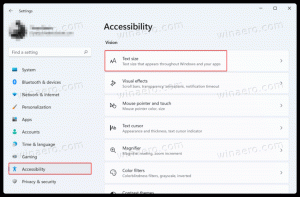Добавить контекстное меню взять на себя ответственность в Windows 10
Иногда вам нужно получить полный доступ к какому-либо файлу или папке в Windows 10. Это может быть системный файл или папка или файл, созданный учетной записью пользователя, которая больше не существует. В большинстве случаев операционная система Windows запрещает вам выполнять какие-либо операции с такими файлами и папками. Добавив специальное контекстное меню, вы сможете быстро получить полный доступ к файлам и папкам.

NTFS - это стандартная файловая система семейства операционных систем Windows NT. Начиная с Windows NT 4.0 Service Pack 6, он поддерживал концепцию разрешений, которые могут быть настроен для разрешения или ограничения доступа к файлам, папкам и другим объектам локально и через сеть.
Рекламное объявление
По умолчанию почти все системные файлы, системные папки и даже ключи реестра в Windows 10 принадлежат специальной встроенной учетной записи пользователя под названием «TrustedInstaller». Другие учетные записи пользователей настроены только на чтение файлов.
Когда пользователь обращается к каждому файлу, папке, разделу реестра, принтеру или объекту Active Directory, система проверяет его разрешения. Он поддерживает наследование для объекта, например. файлы могут наследовать разрешения от своей родительской папки. Также у каждого объекта есть владелец, который представляет собой учетную запись пользователя, которая может устанавливать права собственности и изменять разрешения.
Если вас интересует управление разрешениями NTFS, обратитесь к следующей статье:
Как стать владельцем и получить полный доступ к файлам и папкам в Windows 10
Чтобы сэкономить время, вы можете добавить контекстное меню «Принять владение». Это позволит вам стать владельцем файлов и мгновенно предоставить права полного доступа к файлам или папкам.
Прежде чем продолжить, убедитесь, что в вашей учетной записи административные привилегии. Теперь следуйте инструкциям ниже.
Чтобы добавить контекстное меню взятия на себя ответственности в Windows 10
- Загрузите следующий ZIP-архив: Скачать ZIP архив.
- Распакуйте его содержимое в любую папку. Вы можете разместить файлы прямо на рабочем столе.
- Разблокировать файлы.
- Дважды щелкните значок Add_Take_Ownership_context_menu.reg файл, чтобы объединить его.

- Чтобы удалить запись из контекстного меню, используйте предоставленный файл Remove_Take_Ownership_context_menu.reg.
Вы сделали!
Как это работает
Контекстное меню открывает новое Экземпляр PowerShell в качестве администратора, и последовательно выполняет следующие команды.
взлет / f - команда сменит владельца выбранного объекта на текущую учетную запись пользователя. Для каталогов он будет выполнен с аргументами / г / д г. / r означает рекурсивный для обработки вложенных папок. В / д г Аргумент - это ответ по умолчанию, используемый, когда текущий пользователь не имеет разрешения «список папок» для каталога.
icacls / grant * S-1-3-4: F - команда предоставляет полные права доступа текущему владельцу объекта файловой системы (который установлен для вашей текущей учетной записи с помощью предыдущей команды). SID: S-1-3-4 - это хорошо известный идентификатор безопасности, который представляет текущего владельца объекта. Когда ACE, несущий этот SID, применяется к объекту, система игнорирует неявные разрешения READ_CONTROL и WRITE_DAC для владельца объекта.
Контекстное меню смены владельца
Кроме того, вы можете добавить Сменить владельца контекстное меню. В отличие от вышеизложенного, это позволит вам установить право собственности на одну из предопределенных системных учетных записей.

Контекстное меню позволяет быстро сменить владельца на одну из следующих системных учетных записей: Администраторы группа, Все, СИСТЕМА, а также Доверенный установщик. Чтобы узнать больше о контекстном меню «Сменить владельца», прочтите следующий пост.
Как добавить контекстное меню смены владельца в Windows 10
Там вы найдете готовые к использованию файлы реестра, подробные инструкции и пояснения о том, как работает каждый пункт контекстного меню. Это позволит вам одним щелчком изменить владельца файла, папки или диска.
Статьи по Теме:
- Как стать владельцем и получить полный доступ к файлам и папкам в Windows 10
- Как восстановить владение TrustedInstaller в Windows 10
- Разрешения на резервное копирование файлов и папок в Windows 10
- Добавить контекстное меню разрешений на просмотр в Windows 10
- Добавить контекстное меню View Owner в Windows 10
- RegOwnershipEx 1.0.0.2 отсутствует
- ExecTI - запускать программы от имени TrustedInstaller